O STM32CubeIDE
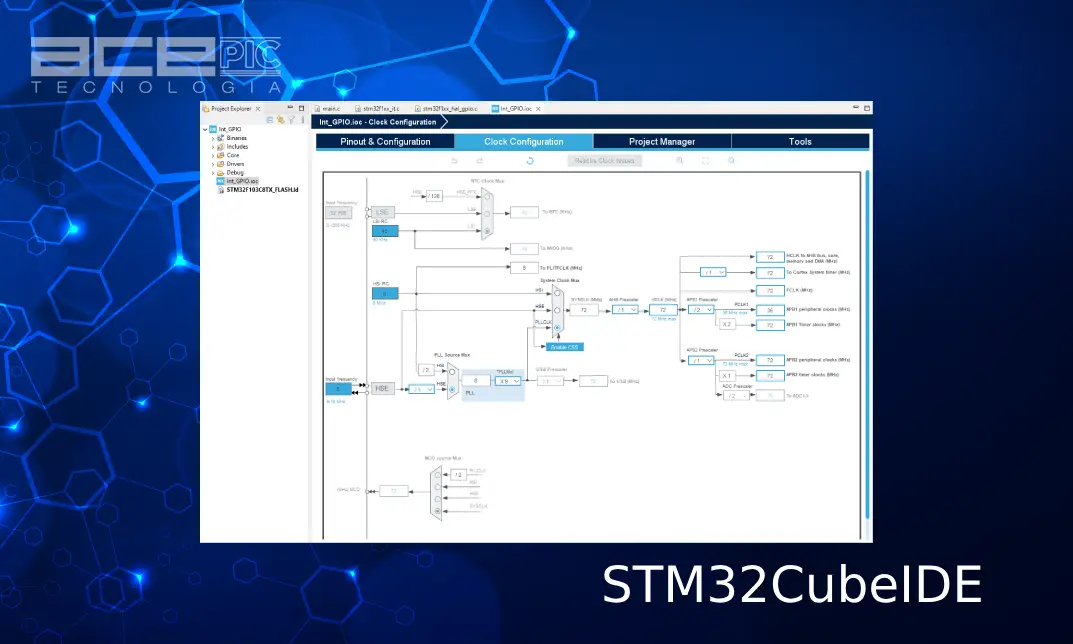
STM32CubeIDE
O STM32CubeIDE é uma poderosa IDE (Integrated Development Environment) desenvolvida pela STMicroelectronics, especialmente projetada para simplificar o desenvolvimento de projetos com microcontroladores STM32. Essa ferramenta oferece um ambiente integrado que abrange desde a configuração do hardware até a geração, compilação e depuração do código, tudo em um único local.
Por que usar o STM32CubeIDE?
- Configuração visual: O STM32CubeIDE permite configurar os periféricos do seu STM32 de forma gráfica, facilitando a visualização e a compreensão das conexões.
- Geração de código automática: A ferramenta gera automaticamente o código C necessário para inicializar os periféricos, economizando tempo e reduzindo o risco de erros.
- Depuração integrada: O depurador embutido permite que você inspecione variáveis, definir pontos de interrupção e acompanhar o fluxo de execução do seu programa.
- Suporte a diversas famílias STM32: O STM32CubeIDE oferece suporte a uma ampla gama de microcontroladores STM32, incluindo o STM32F103C8T6.
- Integração com outras ferramentas: A ferramenta se integra com outras ferramentas da ST, como o STM32CubeMX, facilitando a criação de projetos mais complexos.
Principais funcionalidades:
- Editor de código: Um editor de código avançado com destaque de sintaxe, auto-completar e outras funcionalidades úteis.
- Compilador e linker: O STM32CubeIDE inclui um compilador e um linker otimizados para o STM32, garantindo um código eficiente.
- Depurador: Um depurador poderoso que permite que você depure seu código em tempo real.
- Gerenciador de projetos: Organiza seus projetos de forma eficiente, facilitando a gestão de arquivos e configurações.
- Suporte a diversas linguagens: Além da linguagem C, o STM32CubeIDE suporta outras linguagens de programação.
Baixando o STM32CubeIDE
Para fazer o download do STM32CubeIDE, você pode seguir até o link https://www.st.com/en/development-tools/stm32cubeide.html e clicar sobre o botão Get Software.

Você será direcionado, na mesma página, para as opções de download disponíveis para os diversos sistemas operacionais. Escolha o arquivo para o sistema que deseja utilizar e clique sobre o botão Get Latest para baixar a versão mais recente da IDE.
Ao clicar no botão correspondente à sua escolha, deverá ser exibido um pop-up com Contrato de Licença (License Agreement). Caso deseje, pode ler e baixar o contrato e, após, clique sobre o botão Accept no final do pop-up.
Será exibido um novo pop-up onde será necessário criar uma conta gratuita no site da STMicroelectronics ou, se já possui uma conta, deve-se fazer o login. Esse procedimento é necessário para que a IDE baixe os arquivos utilizados e as atualizações de software.
Após o login na plataforma da STMicroelectronics, será disponibilizado automaticamente o download do software.
Para instalar a IDE, basta clicar duas vezes sobre o arquivo baixado e seguir as orientações bem fáceis que serão exibidas.
Utilizando o STM32CubeIDE
Ao abrir o STM32CubeIDE, deverá ser aberta uma caixa onde será solicitada a seleção de um diretório que deverá ser o workspace (espaço de trabalho) onde serão armazenados os seus projetos. Então você poderá clicar no botão Browse para escolher um diretório em seu computador.
Após a escolha do diretório para armazenar seus arquivos de projetos, clique sobre o botão Launch para abrir o STM32CubeIDE.
A figura acima mostra a tela inicial do STM32CubeIDE. Podemos verificar uma tela de informações (Information Center) com alguns links rápidos (Quick Links) que levam a sites com informações sobre a própria plataforma STM32CubeIDE, além de manuais e informações diversas sobre os microcontroladores STM32.
Iniciando um novo projeto
Para iniciar um novo projeto, pode-se clicar sobre o botão Start New STM32 project, primeiro botão na parte esquerda da tela de informações.
Podemos também criar um novo projeto através do menu File, depois New e após clicamos sobre o a opção STM32 Project.
Neste momento, o STM32CubeIDE deverá baixar alguns arquivos de configuração e arquivos para os microcontroladores suportados e logo em seguida deverá abrir a tela Target Selection, conforme mostra a figura a seguir.

Nesta tela, devemos selecionar o microcontrolador que vamos trabalhar, no caso, o STM32F103C8T6 que é o microcontrolador utilizado na placa de desenvolvimento BluePill.
Então, na primeira aba MCU/MPU Selector, no campo Commercial Part Number, podemos digitar o código do microcontrolador desejado.
Podemos verificar que a medida que vamos digitando, serão selecionados os microcontroladores próximos aos que está sendo digitado e no quadro à direita, em MCUs/MPUs List serão mostrados 2 itens.
Ao clicarmos sobre o microcontrolador STM32F103C8T6, serão mostradas na parte de cima deste quadro as características deste componente.
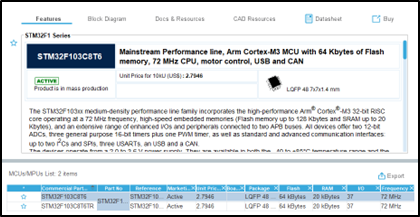
Podemos ter também o diagrama de blocos do microcontrolador, documentos, datasheet e outras informações, todas elas referentes ao microcontrolador selecionado.
Notamos também que ao lado do microcontrolador selecionado existe uma estrela com contornos azuis e, caso desejemos fazer com que este componente seja marcado como favorito, para facilitar a escolha para os próximos projetos, basta clicar na estrela e ela deverá ser preenchida toda na cor azul.
Em seguida, podemos clicar sobre o botão Next para continuarmos com a criação do projeto.
Na tela que será exibida, devemos dar um nome ao projeto. Lembrando que este nome não pode conter espaços ou acentuações. No caso, para este primeiro projeto, damos o nome de blink_led, mas fique à vontade para escolher o nome que melhor lhe agrada.
Deixaremos marcadas também todas as opções vidas por padrão, ou seja, em Targeted Language, deixamos marcada a opção C, em Targeted Binary Type, a opção Executable e em Targeted Project Type, deixamos marcada a opção STM32Cube, conforme mostra a figura acima. Em seguida, clique sobre o botão Finish.
Ao criar o projeto, a IDE deverá exibir mais uma caixa de diálogo, conforme a próxima figura.
Para essa caixa de diálogo, basta clicarmos sobre o botão Yes para que as perspectivas do editor e da ferramenta de configuração do dispositivo sejam associadas.
Após, deverá ser aberta a tela inicial para a configuração do microcontrolador através do STM32CubeMX.
Neste momento, criamos nosso primeiro projeto. No próximo capítulo, retornaremos neste projeto para escrever nosso primeiro código.
STM32CubeMX
O STM32CubeMX é uma ferramenta gráfica poderosa e gratuita, desenvolvida pela STMicroelectronics, que simplifica significativamente o processo de configuração e desenvolvimento de projetos com microcontroladores STM32.
Qual o objetivo principal?
- Gerar código C automaticamente: A principal função do STM32CubeMX é gerar código C de inicialização para o seu microcontrolador STM32. Isso significa que você não precisa mais escrever manualmente todo o código necessário para configurar os pinos, periféricos e clocks do seu microcontrolador.
- Interface gráfica intuitiva: A ferramenta oferece uma interface gráfica visual que permite configurar facilmente os diversos aspectos do seu projeto, como:
- Seleção do microcontrolador: Escolha o modelo de STM32 ideal para a sua aplicação.
- Configuração de pinos: Associe funções aos pinos do microcontrolador, como entradas, saídas, comunicação serial, etc.
- Configuração de periféricos: Ative e configure os periféricos necessários, como timers, ADCs, DACs, etc.
- Configuração de clocks: Defina a frequência do clock do seu microcontrolador e dos seus periféricos.
Quais as principais vantagens?
- Acelera o desenvolvimento: Ao gerar automaticamente o código de inicialização, o STM32CubeMX reduz significativamente o tempo necessário para iniciar um novo projeto.
- Reduz erros: A geração automática de código diminui o risco de erros de configuração, que são comuns em projetos de microcontroladores.
- Facilita a configuração: A interface gráfica intuitiva torna a configuração do microcontrolador mais acessível, mesmo para usuários com menos experiência.
- Integração com outras ferramentas: O STM32CubeMX se integra facilmente com outros ambientes de desenvolvimento, como o STM32CubeIDE, permitindo um fluxo de trabalho completo.
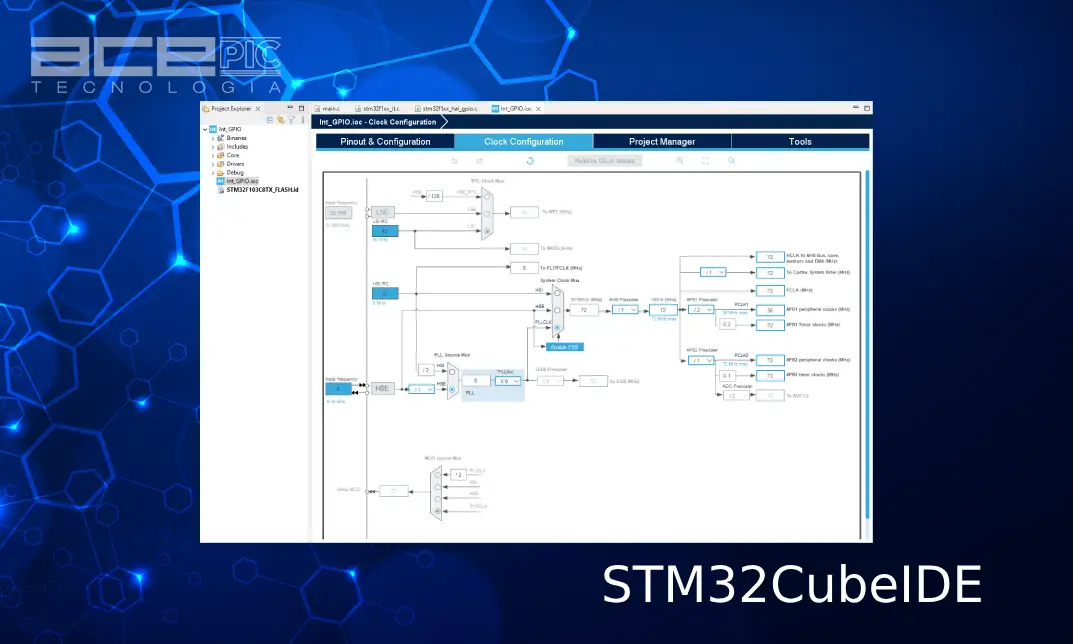
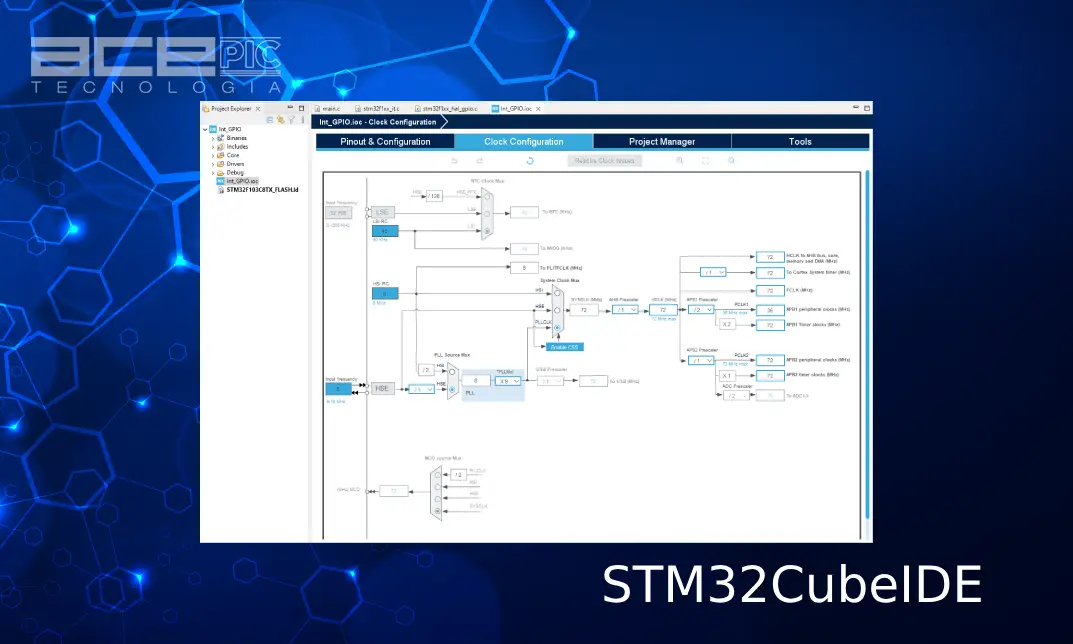








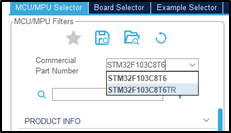

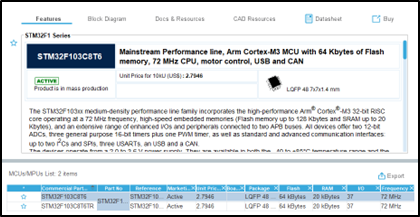
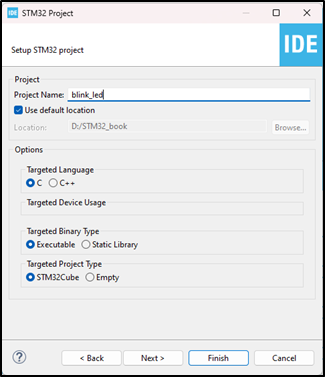
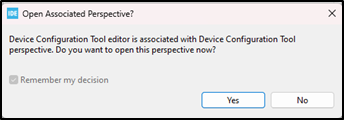

Deixe um comentário